硬盘坏了数据恢复怎么操作?有网友反映自己的电脑硬盘出现了问题,里面的数据不见了,想要恢复硬盘数据。一般电脑硬盘坏了的原因有多种,不同情况的恢复方法也不同。下面小编就教下大家硬盘坏了数据恢复的方法。
工具/原料:
系统版本:windows10系统
品牌型号:戴尔灵越14
软件版本:小白数据恢复工具1.0&diskgenius v5.4.3
一、电脑硬盘坏了的几种类型
通常我们把硬盘损坏分成两种情况:逻辑故障和物理故障。不同的硬盘损坏导致的数据丢失情况,采用的恢复方法也不同。具体如下:
1、逻辑故障很常见,例如硬盘分区打不开提示未被格式化、硬盘分区丢失、误格式化、文件误删除等;
2、硬盘物理故障包括磁头损坏、固件问题、不认盘、硬盘异常卡顿、经常掉线、大量坏道等。对于物理故障,一般需要尝试开盘恢复数据。

二、硬盘坏了数据恢复的方法
方法一:电脑硬盘逻辑故障的恢复
由于逻辑故障导致丢失数据,只需使用简便的小白数据恢复软件即可,它支持从硬盘、移动硬盘、U盘、存储卡、虚拟磁盘、存储池等设备恢复数据,能够针对不同的数据丢失原因进行深度且快速扫描恢复。对于平时常见的误格式化、删除或是分区打不开等情况,按照下面的步骤即可找回丢失的硬盘资料。
1、双击打开小白数据恢复软件,根据情况选择数据文件恢复类型,然后点击“开始扫描”。
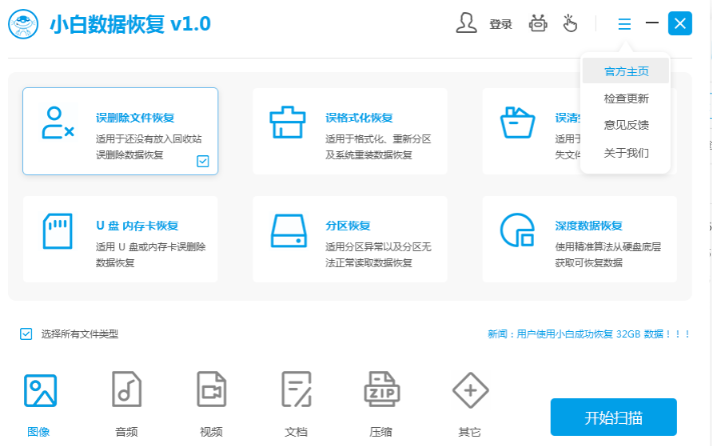
2、等待软件自动对硬盘扫描,查找可以恢复的数据文件。
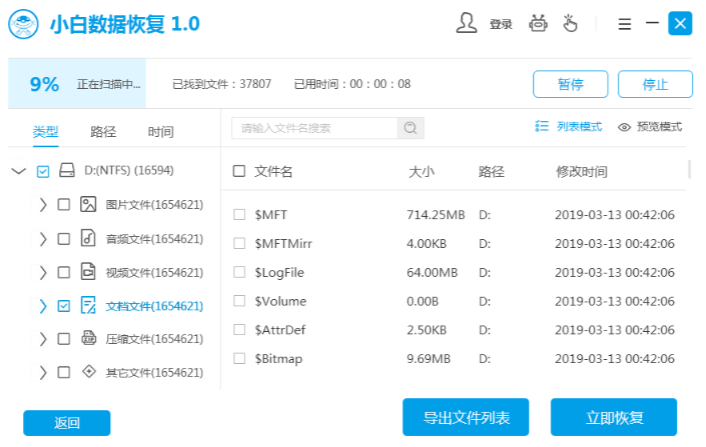
3、扫描完成后,点击“文件类型”,在其下的数据文件目录树下,查找并勾选要恢复的数据文件,点击“立即恢复”,等待恢复完成即可。
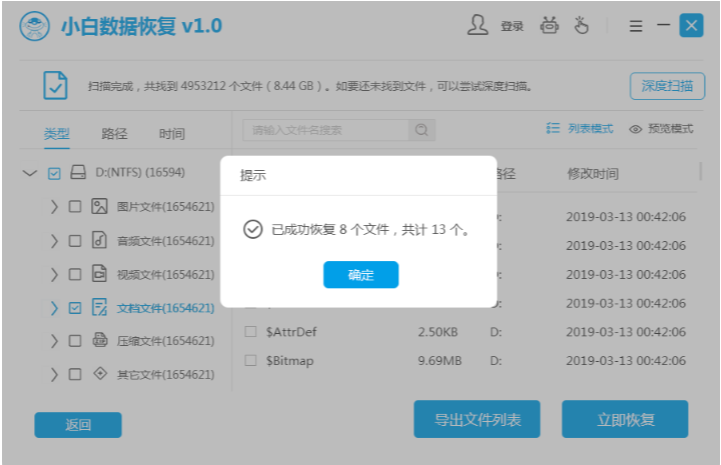
1、打开安装好的diskgenius软件,点击“工具”菜单项,选择“扇区复制”功能。
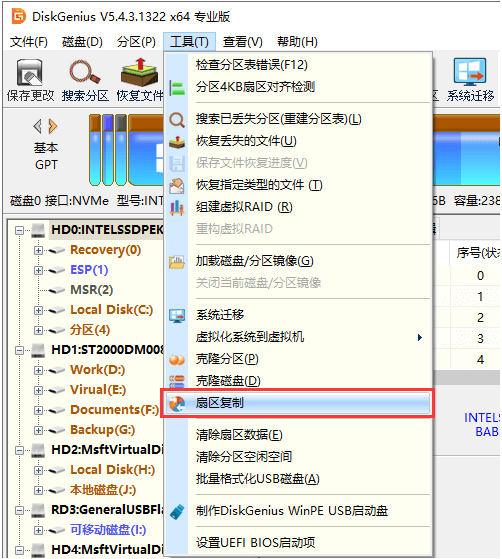
2、将想要镜像的硬盘设置为源盘,目前盘需要足够大,可以存放该磁盘镜像,并且目标盘没有存储重要数据。
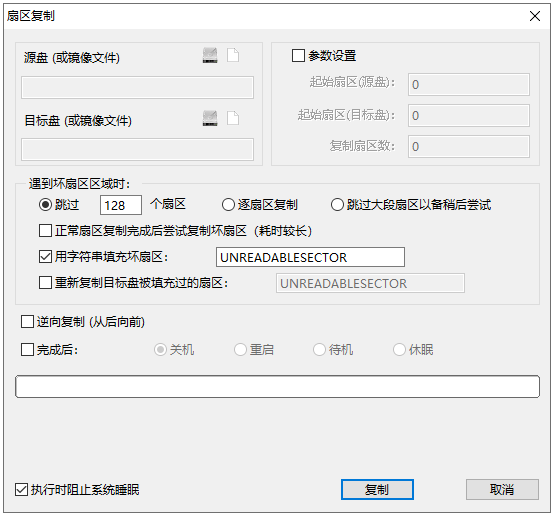
3、设置遇到坏道时的处理方式,再点击“复制”按钮。
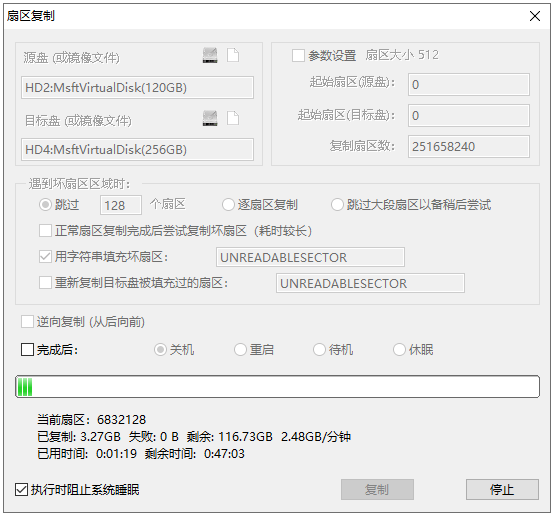
硬盘镜像制作完成后,可以使用“恢复文件”功能扫描该镜像,进而恢复数据。如果因坏道太严重导致镜像过程无法完成,那就参照方法三了。
方法三:硬盘物理损坏的修复
当电脑识别不到硬盘(在磁盘管理器或是BIOS里不显示硬盘)、硬盘通电后不转或者有异常响声的时候,说明硬盘出现了物理故障。造成物理损坏的原因非常多,比如硬盘被摔过、突然断电、读写数据的时候有震动、自然老化、固件受损、质量问题、供电不稳、磁头损坏等。这时想要修复的话,就需要借助专业的设备例如PC3000来恢复数据,对于磁头有问题的硬盘,还需要开盘恢复数据。一般小编建议大家需要送给专业人士去检修,有条件的话建议直接更换一个新硬盘。
提醒:
1. 当硬盘出现硬件问题后,就不要再继续给硬盘通电,防止盘片被划伤。如果盘片有划伤,恢复成功率则无法达到预期效果。
2. 不要随意打开硬盘。开盘需要在无尘实验中进行,如果在平时环境中打开硬盘会永久破坏数据。

总结:
以上便是电脑硬盘坏了数据恢复的几种方法介绍,硬盘损坏的原因有多种,大家需要根据实际的情况选择合适的方法解决,希望能帮到大家。








暂无评论内容